查询打印机的打印记录 如何查看打印机打印文件的历史记录
更新时间:2024-04-30 16:07:34作者:jiang
想要查询打印机的打印记录,可以通过打印机的控制面板或者连接电脑进行操作,在控制面板中,可以找到打印机的打印历史记录,查看之前打印过的文件。而如果是通过连接电脑查询,可以在打印机设置中找到相关选项,查看打印文件的历史记录。通过这种方式,可以方便地了解打印机的使用情况,管理打印文件。
步骤如下:
1.点击左下角的“开始”菜单,选择“设备和打印机”。
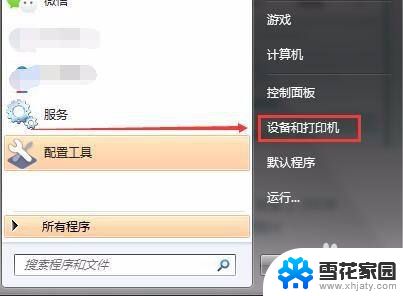
2.右击打印机,选择“属性”。
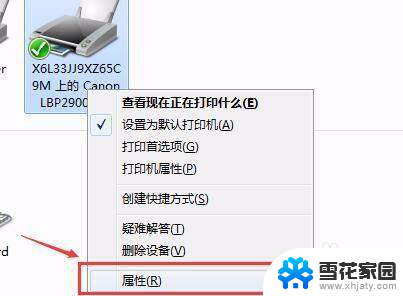
3.切换到“端口”,点击“配置端口”。
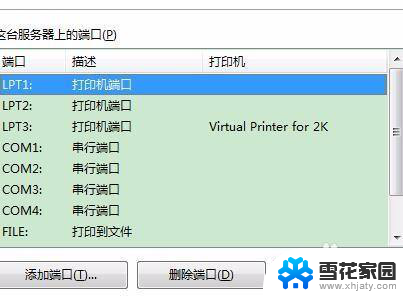
4.在弹出的对话框中出现IP地址,复制该地址。
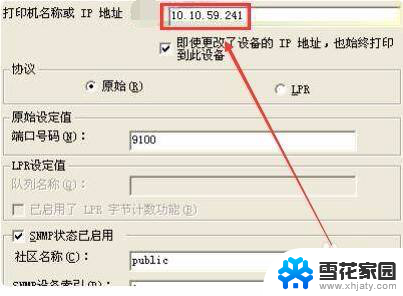
5.打开浏览器,将复制号的IP粘贴进入。
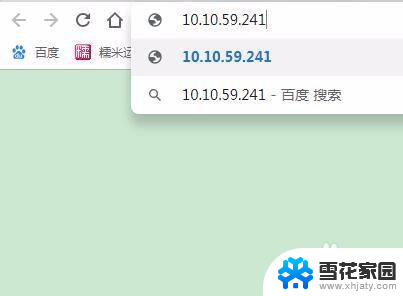
6.打开后在“首页”点击“使用日志”。
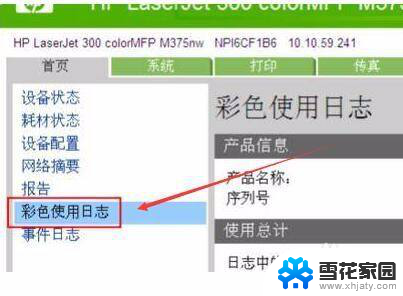
7.这时就可以看到详细的打印记录了(打印时间、张数、是否彩色、文件名等等。)
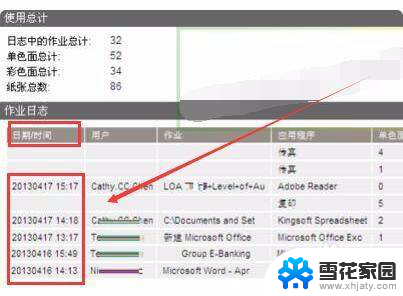
8.总结:
1、点击左下角的“开始”菜单,选择“设备和打印机”。
2、右击打印机,选择“属性”。
3、切换到“端口”,点击“配置端口”。
4、在弹出的对话框中出现IP地址,复制该地址。
5、打开浏览器,将复制号的IP粘贴进入。
6、打开后在“首页”点击“使用日志”。
7、这时就可以看到详细的打印记录了(打印时间、张数、是否彩色、文件名等等。)
以上是查询打印机打印记录的全部内容,如果有遇到同样问题的用户,可参考本文中介绍的步骤来进行修复,希望对大家有所帮助。
查询打印机的打印记录 如何查看打印机打印文件的历史记录相关教程
-
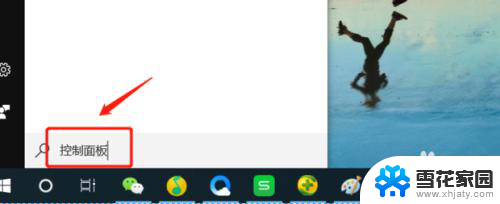 电脑如何查询打印记录 怎样检索电脑已打印的内容
电脑如何查询打印记录 怎样检索电脑已打印的内容2024-08-25
-
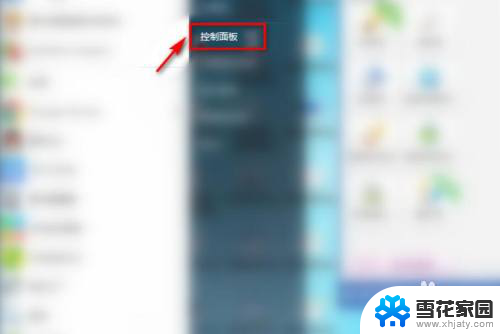 怎么删除电脑上的打印记录 怎么从打印机上清除历史打印记录
怎么删除电脑上的打印记录 怎么从打印机上清除历史打印记录2023-12-08
-
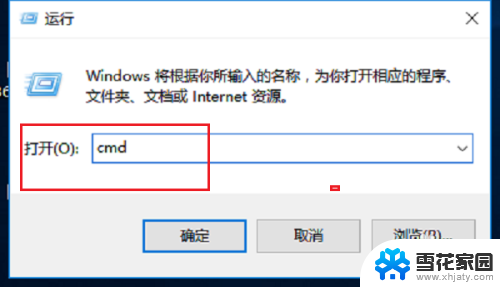 怎么查询打印机的ip 如何在打印机上查看IP地址
怎么查询打印机的ip 如何在打印机上查看IP地址2024-02-24
-
 怎么看打印机的型号 打印机品牌及型号查询方法
怎么看打印机的型号 打印机品牌及型号查询方法2024-03-23
- 如何找打印机的ip地址 打印机ip地址查看方法
- 打印机ip地址在哪里看 查看打印机IP地址的步骤
- 怎么找到打印机的ip地址 如何查看打印机的IP地址
- 打印机如何看ip地址 查看打印机的网络地址
- 怎么找打印机的ip地址 如何查看打印机的IP地址
- 如何查看打印机驱动是否正常 检查打印机打印驱动是否正常的方法
- 打印机显示脱机状态怎么解决win0 打印机脱机无法打印怎么办
- window系统怎么设置锁屏密码 电脑桌面密码安全设置
- windows可以删除文件 笔记本文件删除方法
- 惠普windows七系统的电脑怎么恢复出厂设置? 笔记本电脑系统恢复方法
- window 10如何调电脑亮度 电脑屏幕亮度调节方法
- 电脑提示windows无法格式化怎么办 windows无法完成格式化的解决办法
电脑教程推荐